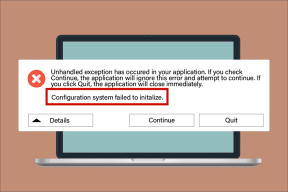Come risolvere il Wi-Fi che non funziona sul telefono
Varie / / December 04, 2021
Nonostante le sue carenze in termini di stabilità, il Wi-Fi è senza dubbio il mezzo più diffuso per accedere a Internet senza essere fisicamente collegati al router. In confronto a un desktop/laptop, un telefono è una risorsa molto utile. Anche se il wireless ti consente di muoverti liberamente, è più soggetto a problemi di connettività. Molti utenti si sono lamentati del fatto che il Wi-Fi non funziona sul telefono. È anche possibile che funzioni su altri dispositivi e non solo sul tuo smartphone. Potrebbe essere esasperante cercare di capire il motivo dietro lo stesso. Fortunatamente, i metodi elencati in questa guida ti aiuteranno a risolvere il problema del Wi-Fi che non funziona sul telefono ma funziona su altri dispositivi.
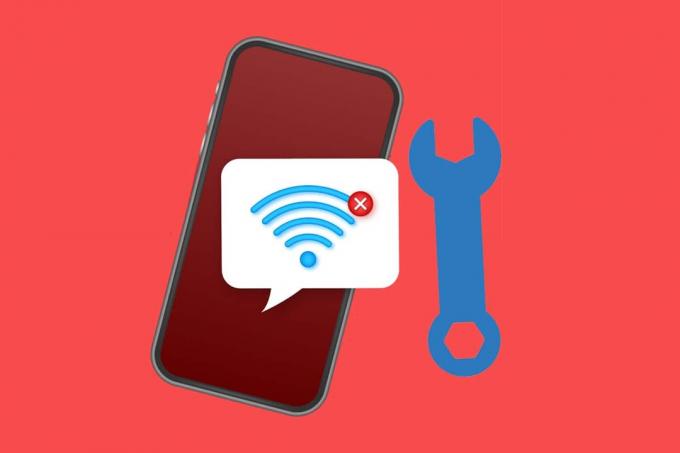
Contenuti
- Come risolvere il Wi-Fi che non funziona sul telefono ma funziona su altri dispositivi
- Metodo 1: risoluzione dei problemi di base
- Metodo 2: attiva il Wi-Fi
- Metodo 3: disattivare il Bluetooth
- Metodo 4: disabilitare la modalità di risparmio energetico
- Metodo 5: riconnettersi alla rete Wi-Fi
- Metodo 6: connessione a una rete Wi-Fi diversa
- Metodo 7: abbina SSID e indirizzo IP del Wi-Fi con il router
- Metodo 8: ripristinare le impostazioni di rete
Come risolvere il Wi-Fi che non funziona sul telefono ma funziona su altri dispositivi
Ci sono molte ragioni per questo problema di connettività Wi-Fi su dispositivi mobili, come ad esempio:
- Modalità risparmio batteria abilitata
- Impostazioni di rete errate
- Collegato a una rete diversa
- Rete Wi-Fi fuori portata
Nota: Poiché gli smartphone non hanno le stesse opzioni di impostazioni e variano da produttore a produttore, quindi, assicurati le impostazioni corrette prima di modificarle. Questi passaggi sono stati eseguiti su Redmi note 8.
Metodo 1: risoluzione dei problemi di base
Esegui questi controlli di base per la risoluzione dei problemi per risolvere il problema del Wi-Fi che non funziona:
1. Ricominciail tuo telefono. L'utilizzo a lungo termine può a volte portare i telefoni a smettere di funzionare correttamente, rendendo necessario un riavvio per rimetterli in carreggiata.
2. Set Frequenza di rete del router a 2,4 GHz o 5 GHz, come supportato dal tuo smartphone.
Nota: Dato che molti più vecchi Android i telefoni non possono connettersi alle reti a 5 GHz e non supportano WPA2, assicurati di controllare le specifiche del telefono.
3. Assicurati che il il telefono è nel raggio d'azione per ottenere un buon segnale.
Metodo 2: attiva il Wi-Fi
Poiché la connettività Wi-Fi può essere facilmente disattivata per errore, assicurati che il rilevatore Wi-Fi nel telefono sia acceso e in grado di trovare le reti vicine.
1. Aprire Impostazioni app, come mostrato.

2. Tocca su Wifi opzione.
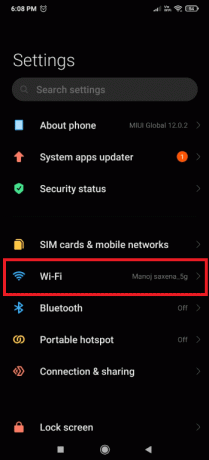
3. Quindi, tocca il Attiva/disattiva Wi-Fi a accendilo.

Metodo 3: disattivare il Bluetooth
A volte, il Bluetooth è in conflitto con la connessione Wi-Fi sul tuo telefonino. Ciò accade soprattutto quando i segnali inviati da entrambe queste lunghezze d'onda superano i 2,4 GHz. Segui questi passaggi per risolvere il problema del Wi-Fi che non funziona sul telefono disattivando il Bluetooth:
1. Scorri verso il basso dalla parte superiore dello schermo per aprire il Pannello di notifica.
2. Qui, tocca il Bluetooth opzione, mostrata evidenziata, per disabilitarlo.

Leggi anche:Come visualizzare il livello della batteria dei dispositivi Bluetooth su Android
Metodo 4: Disabilita la modalità di risparmio energetico
Gli smartphone hanno questa funzione chiamata modalità di risparmio della batteria, che limita gli scarichi eccessivi e prolunga la durata della batteria. Ma questa funzione consente al telefono di eseguire solo le funzioni di base come messaggi e chiamate. Disabilita funzionalità come Wi-Fi e Bluetooth. Quindi, per risolvere il problema con il Wi-Fi che non funziona, disattiva il risparmio energetico come segue:
1. Scorri verso il basso per avviare il Pannello di notifica sul tuo dispositivo.
2. Tocca il Risparmio batteria opzione per disabilitarlo.

Metodo 5: riconnettersi alla rete Wi-Fi
Dimentica e riconnetti il telefono alla rete Wi-Fi più vicina, come spiegato di seguito:
1. Vai a Impostazioni > Wi-Fi > Impostazioni Wi-Fi Come mostrato in Metodo 2.
2. Tocca il Attiva/disattiva Wi-Fi per spegnerlo per 10-20 secondi prima di riaccenderlo.
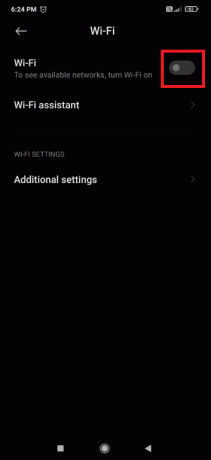
3. Ora accendi il Attiva/disattiva passare e toccare il desiderato WifiRete per riconnettersi.
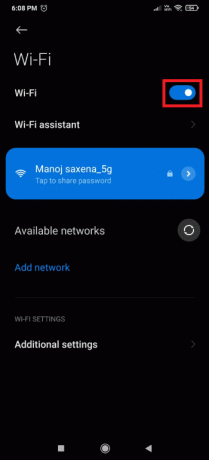
4. Ora tocca il connesso Rete Wi-Fi di nuovo per aprire le impostazioni di rete.
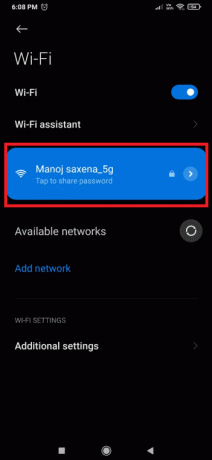
5. Scorri verso il basso e tocca su Dimentica la rete, come illustrato di seguito.

6. Tocca su ok, se richiesto di disconnettere il telefono dalla rete Wi-Fi.
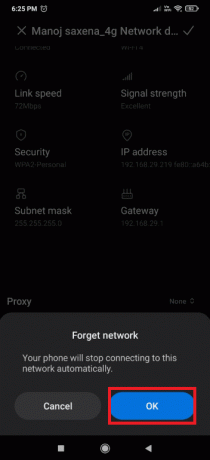
7. Infine, tocca il tuo WifiRete di nuovo e inserisci il tuo parola d'ordine per riconnettersi.
Leggi anche:Correggi l'errore di autenticazione WiFi su Android
Metodo 6: connessione a una rete Wi-Fi diversa
Prova a connetterti a un'altra rete Wi-Fi in quanto potrebbe aiutarti a risolvere il problema del Wi-Fi che non funziona.
1. Navigare verso Impostazioni > Wi-Fi > Impostazioni Wi-Fi come indicato in Metodo 2.
2. Una lista di reti Wi-Fi disponibili dovrebbe apparire. In caso contrario, tocca semplicemente Reti disponibili.

3. Tocca il Rete Wi-Fi a cui desideri connetterti.

4. Inserisci il Parola d'ordine e poi, tocca Collegare.
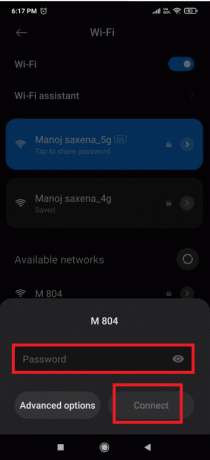
5. La tua rete verrà visualizzata Collegato sotto il nome della rete Wi-Fi dopo aver fornito le credenziali di accesso corrette.
Per verificare se la connessione Internet funziona, prova a ricaricare una pagina Web o ad aggiornare qualsiasi account di social media.
Metodo 7: abbina SSID e indirizzo IP del Wi-Fi con il router
- Controlla se sei stato connesso alla rete corretta facendo corrispondere l'SSID e l'indirizzo IP. SSID non è altro che il nome della tua rete e può essere espanso come Identificatore del set di servizi. Per controllare l'SSID, controllare se il il nome della rete visualizzato sul cellulare è lo stesso del nome del router.
- Puoi trovare l'indirizzo IP incollato nella parte inferiore del router. Quindi, segui i passaggi indicati per verificarlo rapidamente sul tuo telefono Android:
1. Aprire Impostazioni e tocca Wi-Fi e rete, come mostrato.

2. Ora tocca il Attiva/disattiva Wi-Fi accenderlo.
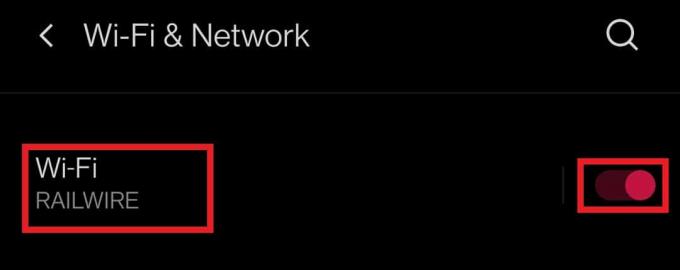
3. Quindi, tocca il nome del connesso connessione di rete causando problemi al telefono.
4. Quindi, tocca Avanzate dalla parte inferiore dello schermo.
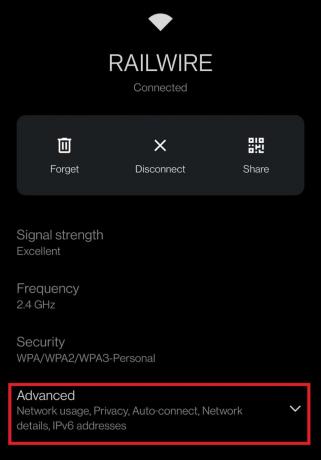
5. Trovare la indirizzo IP. Assicurati che sia corrisponde al tuo router.
Leggi anche:10 modi per risolvere Android connesso al WiFi ma senza Internet
Metodo 8: ripristinare le impostazioni di rete
Se nessuno dei passaggi precedenti ti ha aiutato a risolvere il problema del Wi-Fi che non funziona, il ripristino delle impostazioni di rete potrebbe funzionare come un incantesimo.
Nota: Questo rimuoverà semplicemente le tue credenziali Wi-Fi e non ripristinerà il tuo telefono.
1. Aprire Impostazioni e tocca Connessione e condivisione.

2. Tocca su Ripristina Wi-Fi, reti mobili e Bluetooth dalla parte inferiore dello schermo.

3. Infine, tocca Ripristina le impostazioni, come mostrato.

4. Per procedere, inserisci il tuo parola d'ordine, spillo, o modello se del caso.
5. Tocca su Prossimo.
6. Prima di tentare di ricongiungersi, ricomincia il tuo telefono.
7. Ora connettiti al Wifi rete seguendo i passaggi indicati in Metodo 5.
Ciò risolverà il problema del Wi-Fi che non funziona sul telefono ma funziona su altri dispositivi.
Suggerimento professionale: Se hai seguito le procedure di cui sopra ma continui a riscontrare che il Wi-Fi non funziona a causa del problema del telefono, è possibile che il Wi-Fi non funzioni correttamente. Se stai utilizzando una rete Wi-Fi pubblica, come quella di un bar, il problema potrebbe essere dovuto a troppi utenti che utilizzano la larghezza di banda della rete. Tuttavia, se il modem o il router si trova a casa tua o sul posto di lavoro, riavvialo o ripristinalo.
Consigliato:
- Risolvi il tentativo di accesso sospetto su Instagram
- Come accedere ai siti bloccati su Android
- Fix Apex Legends Impossibile connettersi ai server EA
- Come ripristinare l'icona del cestino mancante in Windows 11
Speriamo che tu abbia trovato questa guida utile per risolvere Wi-Fi non funziona sul telefonoma funziona su altri dispositivi problema. Fateci sapere quale tecnica ha funzionato meglio per voi. Si prega di utilizzare la sezione commenti per porre domande o dare suggerimenti.